- 绿色版查看
- 绿色版查看
- 绿色版查看
- 绿色版查看
随机工具箱软件介绍

系统测试工具 AIDA64 Extreme Edition介绍
AIDA64实现了一个64位的基准来衡量计算机进行各种数据处理任务和数学计算的速度有多快。内存和缓存的基准可用来分析系统的内存带宽和延迟。处理器的基准利用MMX,3DNOW!和SSE指令,并扩大到32个处理器内核。对于传统处理器的所有基准测试可在32位版本以及。 AIDA64磁盘基准确定的硬盘驱动器,固态驱动器,光盘驱动器,和基于闪存的设备的数据传输速度。
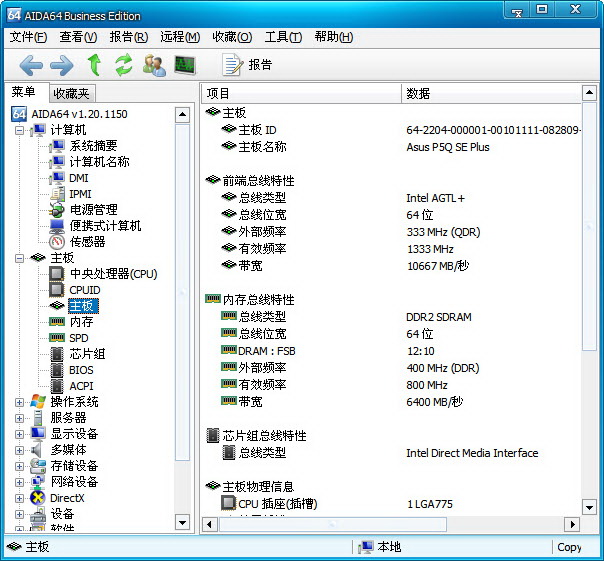
系统测试工具 AIDA64 Extreme Edition功能介绍
AIDA64可以支持3400多种主板,支持上千种显卡,支持对并口/串口/USB这些PNP设备的检测,支持对各式各样的处理器的侦测。根据AIDA64 Extreme软件的丰富的硬件知识,AIDA64应用程序能够显示计算机,手机和平板电脑的各种诊断信息,包括:
-CPU检测
- 屏幕尺寸,像素密度和相机信息
- 电池电量监控
- WiFi和蜂窝网络信息
- Windows操作系统属性
- SoC和设备型号识别
- 内存大小和存储利用率
- Direct3D GPU细节
- 传感器轮询
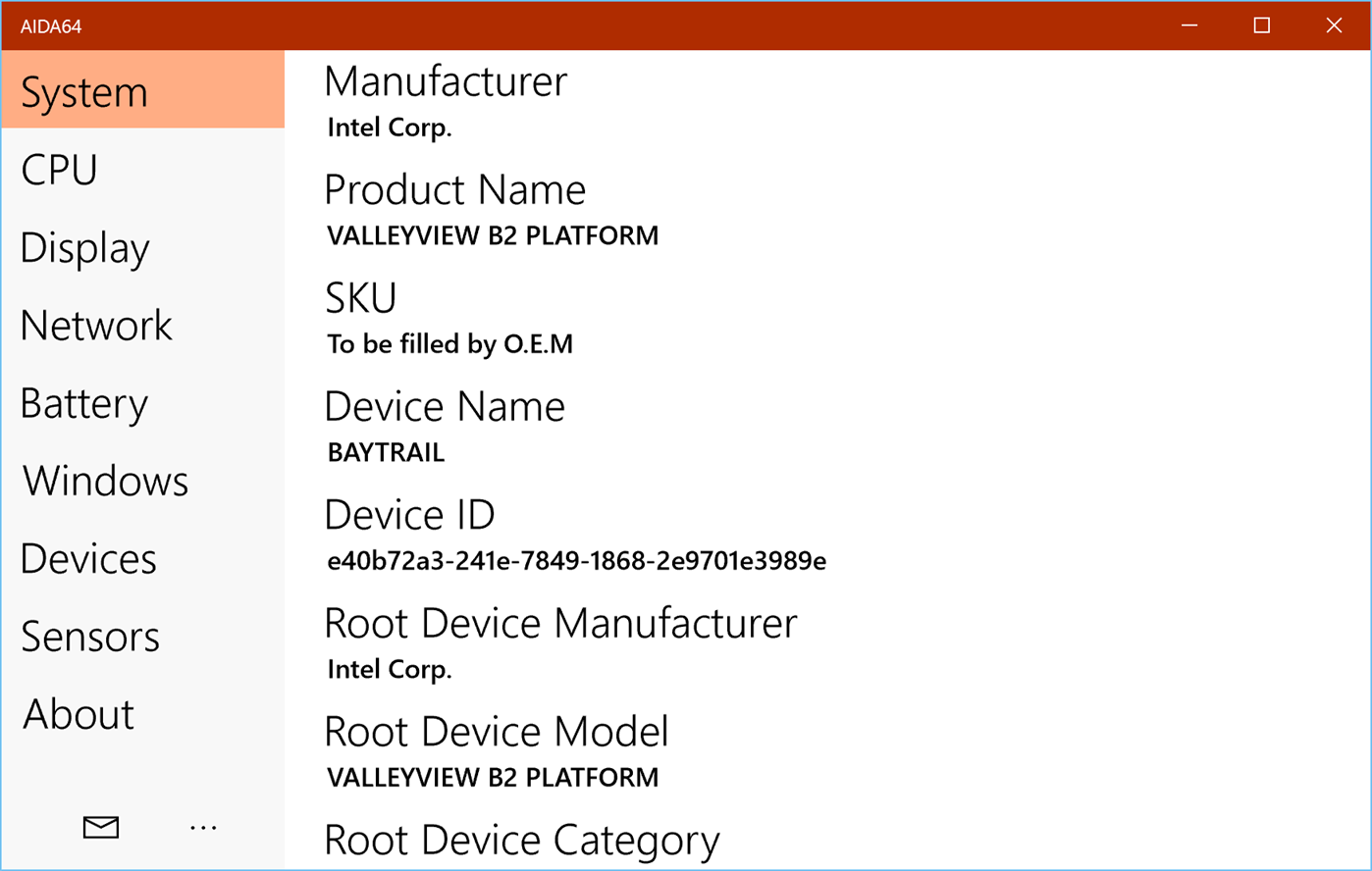
系统测试工具 AIDA64 Extreme Edition软件特点
CPU、内存和磁盘基准
AIDA64实现了一个64位的基准来衡量计算机进行各种数据处理任务和数学计算的速度有多快。内存和缓存的基准可用来分析系统的内存带宽和延迟。处理器的基准利用MMX,3DNOW!和SSE指令,并扩大到32个处理器内核。对于传统处理器的所有基准测试可在32位版本以及。 AIDA64磁盘基准确定的硬盘驱动器,固态驱动器,光盘驱动器,和基于闪存的设备的数据传输速度。
温度、电压和散热风扇监控
AIDA64支持超过150个的各种传感器设备来测量温度,电压,风扇速度和功率消耗。测量值可显示在系统托盘图标,OSD面板,边栏小工具,和罗技G15/G19游戏键盘LCD。的值也可以被记录到文件或出口到外部应用程序,如RivaTuner中或武士。 AIDA64也可以报警用户,当它检测到过热,过电压,或冷却风扇故障。
硬件诊断
AIDA64已经在同类产品中最准确的硬件检测能力,提供计算机上的内部,而不需要打开它的详细信息。加强硬件检测模块是一个详尽的硬件持有超过12万条目的数据库。附加模块概述处理器频率,检查CRT和液晶显示器的状态,并强调制度,以揭示潜在的硬件故障和散热问题。
系统测试工具 AIDA64 Extreme Edition软件和操作系统分析
AIDA64提供超过50页上安装的程序,软件许可证,安全应用程序,和Windows设置的信息。也可启动的进程,服务,DLL文件,启动程序,访问的网页列表
AIDA64系统要求
- Windows 10或Windows Phone 8.1
AIDA64所需权限
- 互联网
- 可移动存储。AIDA64需要此权限来检测外部存储(SD卡)的总和可用空间。
- 摄像头。AIDA64需要此权限才能显示相机信息,如图片分辨率。AIDA64不会拍摄任何照片或视频。
系统测试工具 AIDA64 Extreme Edition安装教程
1、首先在该页选任意地址将AIDA64软件包下载至本地,下载后运行包内安装程序。
2、直接选择【下一步】进入AIDA64安装协议界面
3、了解协议后继续【下一步】进入AIDA64安装路径设置界面,请选择【浏览】进行设置
4、直接默认设置【下一步】
5、选择你需要的附加任务选项继续【下一步】
6、最后,AIDA64安装完成,单击【结束】开始体验。
系统测试工具 AIDA64 Extreme Edition已知的问题:
- 由于Windows 10的UWP电子邮件协议中的错误,以Windows 10 Mobile Preview构建方式发送电子邮件报告可能无法正常工作。
全球No.1的硬件识别,诊断神器AIDA64今天发布了秋季最新正式版V4.70.3200,新版重点加入了对多达33种外置LCD,VFD显示屏设备的支持,包括文字数字,单色,彩色面板,可直接显示各种系统信息。
系统测试工具 AIDA64 Extreme Edition使用方法
硬件检测步骤
1.运行启动AIDA64软件,选择左侧的【计算机】或是右侧位置的【计算机】
2、然后选择左侧计算机下的【传感器】或是右侧的【传感器】
3、然后我们就可以看到当前设备的各项检测参数了,如温度、冷却风扇、电压、功耗等。
系统测试工具 AIDA64 Extreme Edition常见问题
aida64怎么拷机?
1、运行打开AIDA64,然后选择【工具】
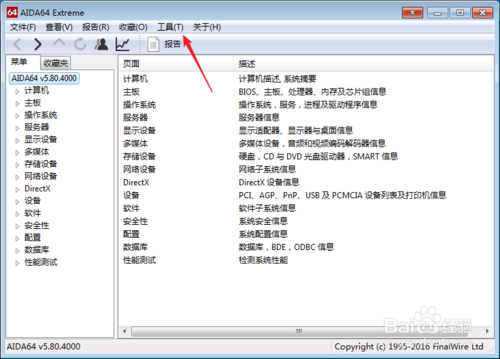
2、选择【系统稳定性测试】,这个功能就是我们需要进行的烤机功能 了。
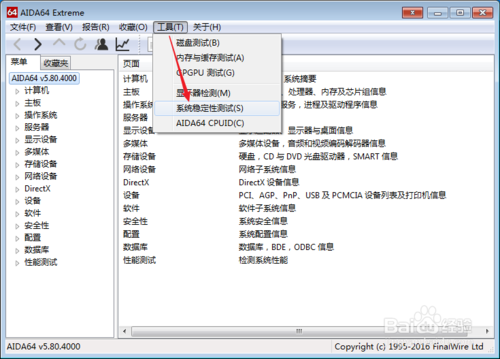
3、根据图中提示选择左上角的几项功能,一般默认选择前四个就可以了。然后选择【Start】就可以开始了。
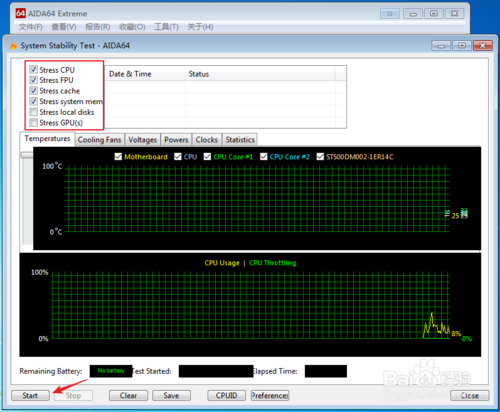
4、此时已经进入到AIDA64烤机过程了,这个过程大概会持续十分钟多,最好的电脑烤机是会持续2小时以上哦。小伙伴们需要耐心等待哦。
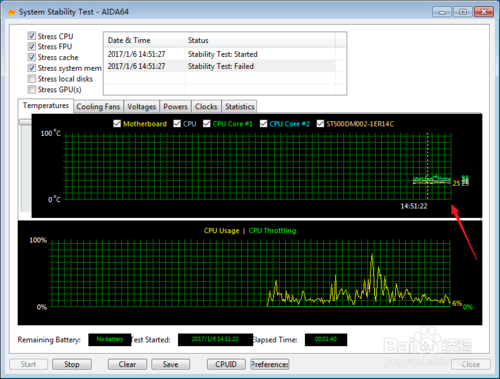
5、最后,AIDA64烤机测试完成,如下图:线条起伏不大,表明小编的电脑还是可以的哦。小伙伴们可以下载后测试自己电脑哦。

系统测试工具 AIDA64 Extreme Edition和鲁大师哪个好?
鲁大师相较于aida64来说功能方面要更为丰富、还有就是软件界面展示效果也要更具辨识度,可以让小伙伴们更直接了解到测试的数据信息。aida64则是可以真多3400多种主板和上千种显卡做数据监测,aida64还可以针对各种并口/串口/USB PNP设备监测哦。
相对来说aida64针对电脑的各个硬件、软件检测覆盖面更广,鲁大师则是除了一些硬件的检测以外还可以实现一些其他功能。如:游戏、清理优化、补丁等。
如果大家想体验鲁大师请在该处获取地址链接:http://www.onlinedown.net/soft/76322.htm
系统测试工具 AIDA64 Extreme Edition更新日志
– 加速了 AMD Zen 2 Renoir APU 的 AVX2 和 FMA 的 64 位基准测试
– Microsoft Windows 10 November 2019 更新支持
– 加速了 Intel Ice Lake 处理器的 AVX-512 基准测试
– EVGA Z10 RGB LCD 支持
– 改进了对第三代 AMD Threadripper 处理器的支持
– 对第四代 AMD Ryzen 台式机 CPU 的初步支持
– AMD Radeon RX 5500 系列 GPU 的详细信息
– nVIDIA GeForce GTX 1650 Super、GeForce GTX 1660 Super GPU 的详细信息
– 修复了在具有多个 CPU 组的系统上启动时的锁定
特别说明:
您好,您即将使用的软件为辅助类工具,可能会被各大杀毒软件进行拦截和查杀,该软件可能存在使用风险,请注意规避,如果您想继续使用建议关闭各种杀毒软件后使用。
附软件包解压密码:www.onlinedown.net
|
华军小编推荐: 需要一款设备硬件测试工具?小编推荐大家选择这款AIDA64。这款AIDA64不仅可以帮我们做简化的windows诊断还可以做基准测试哦。AIDA64除了可以帮我们做各类处理器、系统内存、磁盘驱动器等性能评估外,还可以针对各类硬件侦错、压力测试、超频等各项参数做实时监测哦。另还提供电脑硬件测试软件、电脑硬件测试工具箱。 |









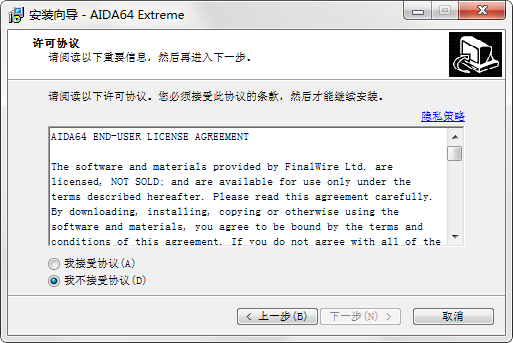
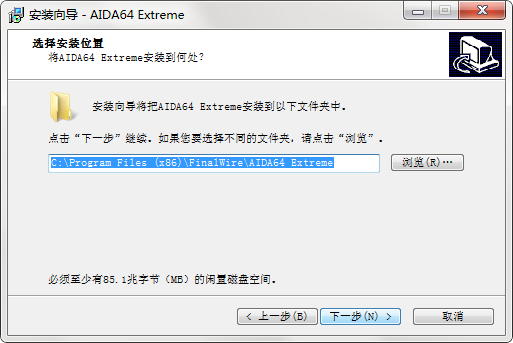
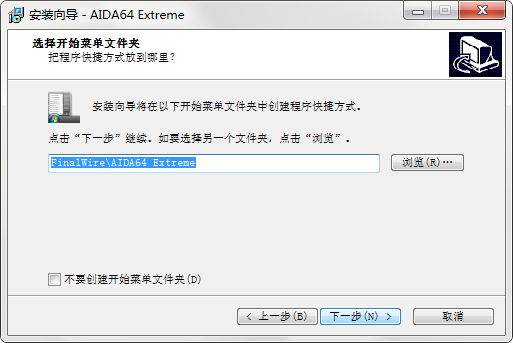

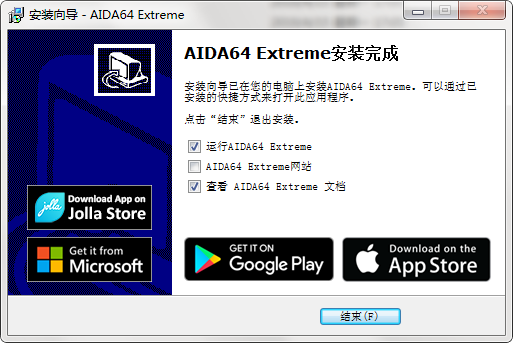
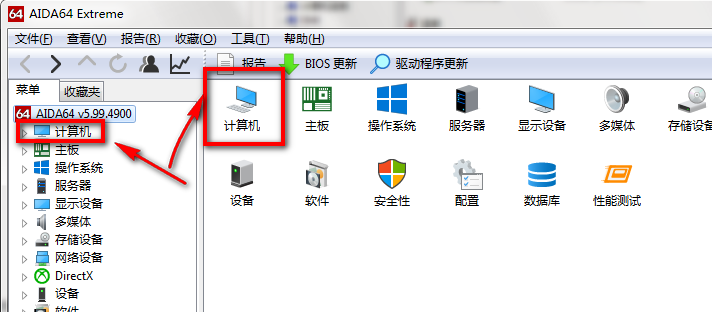
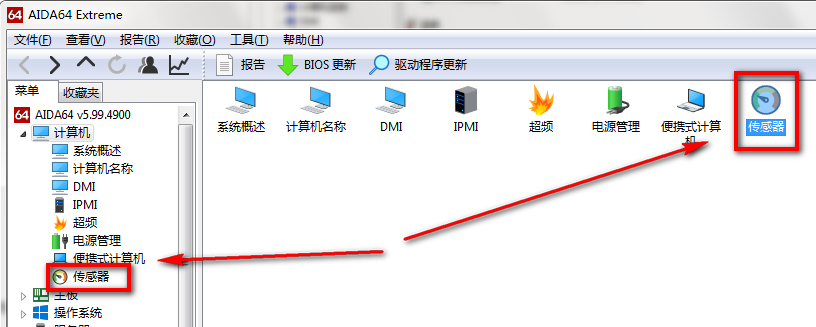
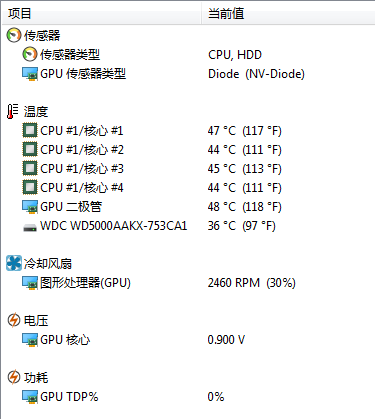
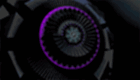





































有用
有用
有用